Kuidas lubada Google Lens juurteta mis tahes Android-nutitelefonis
Androidi Näpunäited Ja Nipid / / August 05, 2021
Kaks päeva tagasi kuulutati ametlikult välja, et Google Lens on kasutusel peaaegu igas Androidi nutitelefonis. See värskendus täiendab uusimat rakendust Google Photos. Läätsede funktsiooni lubamiseks peate oma rakenduse Photos värskendama uusimale versioonile. Siiani oli Google Lens saadaval ainult Pixeli seadmete jaoks. Ehkki juurjuurdepääsu kaudu said paljud teised tavalised seadmed Google Lensi mitteametlikult hankida, mida Google'i ametnikud hiljem märkasid ja keelasid. Seda öeldes on Google Lens praegu õnneks enamiku seadmete jaoks globaalselt levinud. Selles postituses räägime teile, kuidas lubada Google'i objektiiv ilma juureta. Jah... sa kuulsid meid õigesti. JUURET EI VAJA !!!
Nagu me eespool ütlesime, peate Google'i objektiivi juureta lubamiseks värskendama rakenduse Google Photos uusimale versioonile 3.15.0.187517307. Noh, siin on saak. Enamik inimesi ütleb, et kuigi nad värskendasid fotode viimast versiooni, pole Google Lens seda veel lubanud. Sama juhtus ka meil. Uuendasime oma rakendust Fotod, kuid kunagi ei näinud Google Lensi kohe lubamist. Objektiivi lubamiseks tuleb teha paar lihtsat sammu. Järgisime samu samme ja jagame seda teiega. Sa saad
kontrollige allolevaid samme, et lubada mis tahes Android-nutitelefonis Google Lens juureta.Fotode värskendus versioonile 3.15.0.187517307 toob mõned muudatused rakenduse välimuses ja liideses. See muudab rakenduse organiseeritumaks kausta eelvaate abil, näiteks ekraanipildid, kaamera, allalaadimised jne. Ka nüüd eelvaates fotot rakenduses Photos näete Google Lens nuppu, mis asendab teabenuppu.
Google Lens on varajaste Google Gogglesi täpsem versioon. See kasutab masinõpet ja annab objekti kohta asjakohast teavet, mis põhineb mis tahes Android-seadme teksti või pildi visuaalsel analüüsil. Google Lens on rakendus, mille on välja kuulutanud Google Google I / O 2017 konverentsi ajal. Varem piirdus ainult Google'i enda Pixeli telefonidega, nüüd tehakse see kättesaadavaks ka teistele Android-seadmetele.
Sisukord
- 1 Kuidas lubada Google Lens juurteta mis tahes Android-nutitelefonis
- 2 ALLALAADIGE PORTEERITUD GALAXY S9 RAKENDUSED TEISTELE Samsungi nutitelefonidele
-
3 KUIDAS ANDROID SMARTPHONE TAGASI YOUTUBE VIDEO AUDITOT KUULA
- 3.1 Sammud, kuidas lubada Google Lens ilma juurita mis tahes Android-nutitelefonis
Kuidas lubada Google Lens juurteta mis tahes Android-nutitelefonis
Kõigepealt alustame rakenduse Photos värskendamist versioonile 3.15.0.187517307. See on uusim versioon, mis toob Google Lensi. Teie jaoks mugavuse huvides on allpool ametlik rakenduse Google Photos uusima versiooni allalaadimislink. Kõik, mida peate tegema, on värskenduse puudutamine, kui olete rakenduse installinud ja seda kasutanud.
Laadige alla rakendus Google Photos v3.15.0.187517307Pärast seda värskendust kontrollige oma rakendust Fotod, kui Google Lens on lubatud. Kui see võimaldas, siis kõik hea. Te ei pea midagi muud tegema. Kui te ei näe ühtegi Google Lensi seotud värskendust, kontrollige allolevaid juhiseid.
Järgisime samu samme ja Google Lens lubati. See töötab kindlasti ka kõigile.
Teile võib ka meeldida,
Enne toimingute tegemist järgige juhiseid
Eel-Rekvisiidid
- Rakendus Google Photos on teenuse Google Lens lubamiseks kohustuslik.
- Fotode rakendus peab olema rakenduse uusimast versioonist v3.15.0.187517307.
- Tehke oma fotode üldine varundamine rakenduses Fotod. (See protsess ei kaota siiski andmeid)
- GetDroidTips ei vastuta andmete kadumise / seadme kahjustumise eest, kui järgite juhiseid valesti.
Sammud, kuidas lubada Google Lens ilma juurita mis tahes Android-nutitelefonis
Samm 1 Esmalt värskendage oma rakenduse Google Photos versiooni v3.15.0.187517307.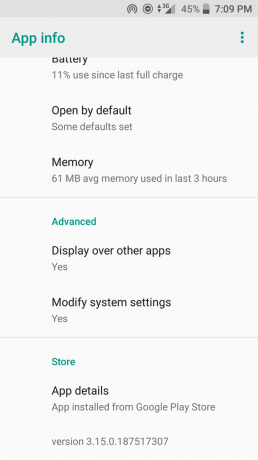
2. samm Kontrollige, kas rakenduses Photos on Google Lens lubatud. Kui ei jätka edasi.
3. samm Minge seadmesse Seaded> Rakendused ja märguanded> Rakenduse teave

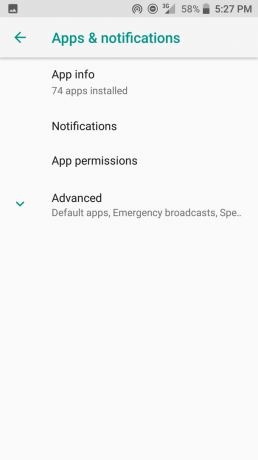
4. samm Leidke jaotises Rakenduse teave ja puudutage nuppu Google Photos. Siis minge Salvestusruum> Kustuta andmed. Puudutage käsku Kustuta andmed.
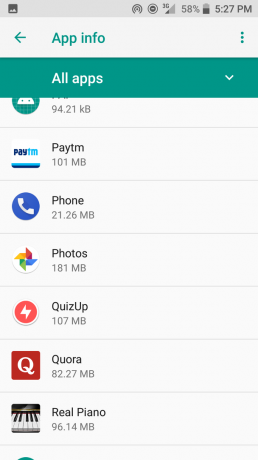
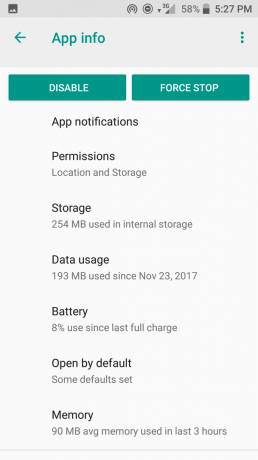

5. samm Nüüd pärast andmete kustutamist taaskäivitage seade kohe. (Ärge avage midagi muud)
6. samm Nüüd minge Google'i fotode juurde ja kontrollige, kas näete, et see Google'i objektiiv on lubatud.
Google Lens'i kasutamine
See on väga lihtne. Mõned inimesed eksivad, et Google Lens täiustab seadme kaamerat. See pole midagi sellist. See põhineb lihtsalt masina luurel. See kuvab visuaalse kontrolli põhjal teavet mis tahes objekti, hoone, asukoha kohta.
Allpool saate vaadata foto ekraanipilti. See on foto külmast kohviklaasist, mille klõpsasin mõni nädal tagasi. Toote kohta lisateabe saamiseks proovisime seda skannida Google Lensi abil.
- Avage lihtsalt fotod teenuses Google Photos.

- Klõpsake nuppu Google Lens (nuppu, mis asub prügikasti nupu vasakul küljel).
- Kui olete esimest korda Google Lensi kasutaja, näete järgmist Alustama valikukuva.

- Seejärel skannib Google Lens asjaomase foto. Näete mõnda pilti skaneerivat mulli ja joont.

- Seejärel esindab Google Lens tootega seotud teavet või seda. Näete, kuidas see kohvi pilti klassifitseerib ja kuvab teavet erinevat tüüpi seotud kohvide kohta.

See on kõik. See oli vaid väike põhinäide sellest, mida Google Lens tegelikult suudab. Kui soovite oma Android-seadmes lubada juureta Google Lensi, värskendage rakenduse Google Photos uusimale versioonile. Seejärel järgige kõiki samme hoolikalt. Kui teil on küsimusi, andke meile sellest teada kommentaaride jaotisest.
Jälgi GetDroidTips hankige kõik uusimad nipid, näpunäited ja õpetused nutitelefoni lahedate funktsioonide lubamiseks.
Swayam on professionaalne tehnikablogija, kellel on magistrikraad arvutirakendustes ning tal on ka Androidi arendamise kogemus. Ta on Stock Android OS-i kindel austaja. Lisaks tehnikablogimisele armastab ta mängimist, reisimist ja kitarri mängimist / õpetamist.



